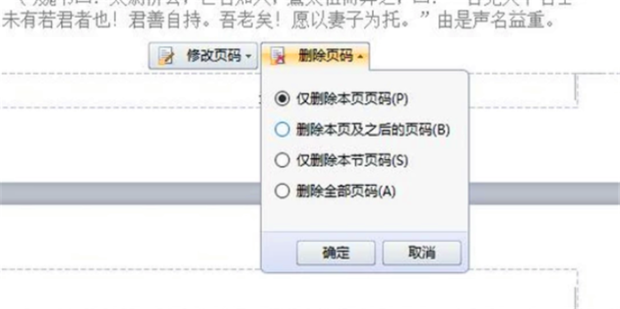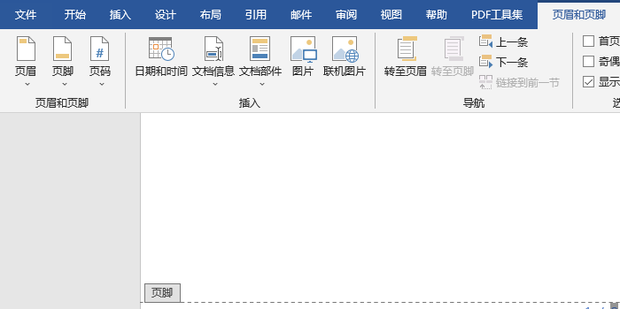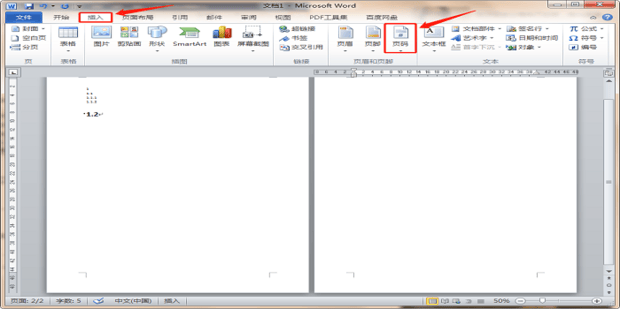wps怎么从第二页开始设置页码
有些文档页数比较多,需要插入页码,而有些文档的第一页可能是封面,那么第一页就不需要插入页码了,那么wps怎么从第二页开始设置页码?
wps怎么从第二页开始设置页码
1:先来到第二页的页脚的位置。
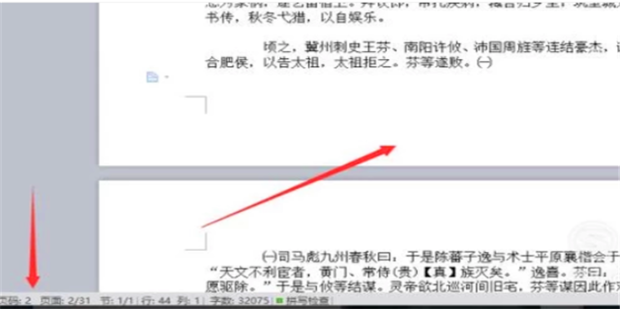
2:双击第二页的页脚的位置,然后选择插入页码。
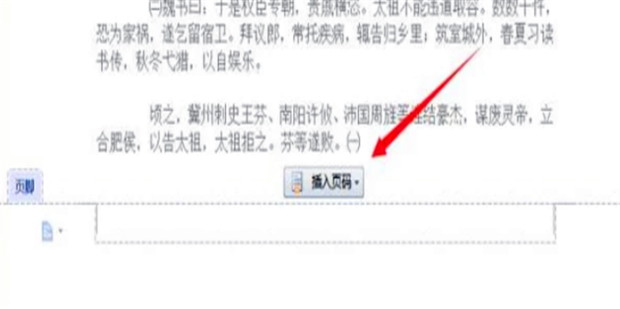
3:应用范围选择本页及以后。
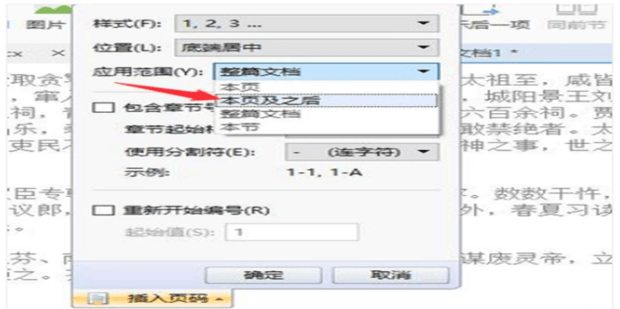
4:就可以看到页码从第二页开始计了。
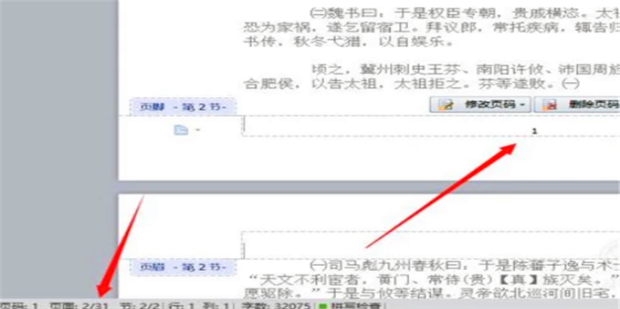
5:或者可以先选择菜单工具栏的插入。
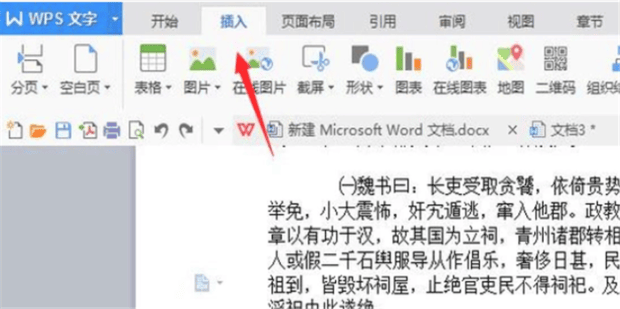
6:然后点击页码右下角的小三角。
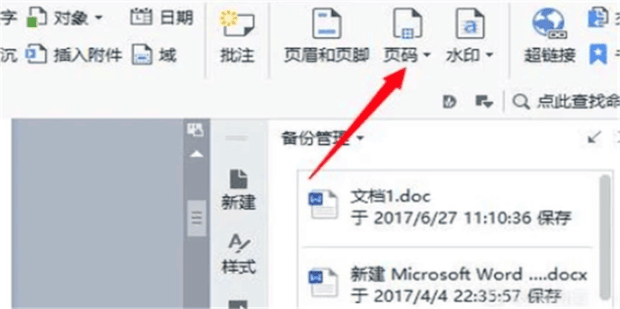
7:接下来可以选择插入页码的形式。
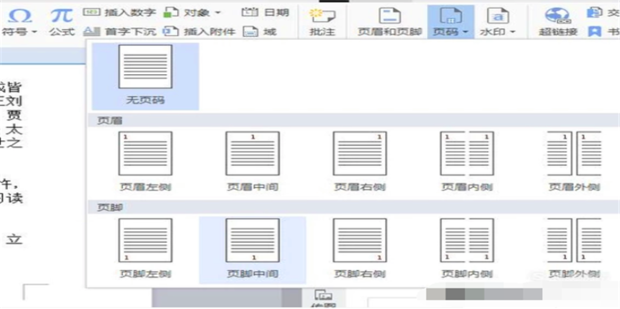
8:插入页码之后来到第二页页码的位置,选择修改页码。
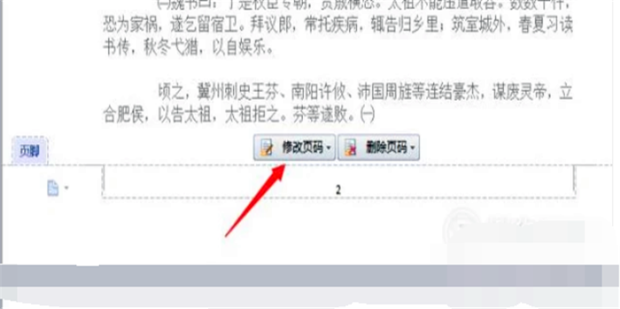
9:应用范围同样选择本页及以后,并且选择重新开始编号。
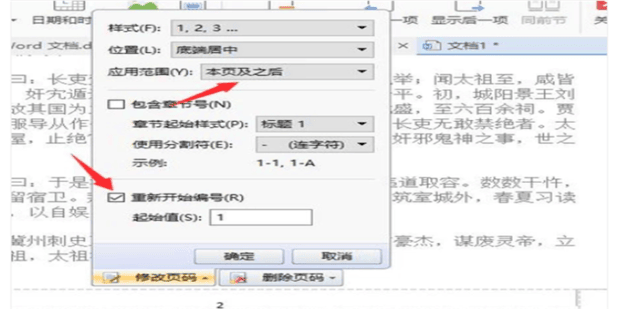
10:最后在第一页页码的位置将第一页的页码删掉。